Завжди корисно постійно оновлювати всі свої програми. Незалежно від того, чи це ваш пристрій Android, чи комп’ютер з Windows 11. Коли ви використовуєте останню версію програми, ви отримуєте виправлення безпеки та найновіші функції, які пропонує програма. Отже, якщо ви підозрюєте, що ваші програми Windows потребують оновлення, ось як ви можете перевірити. Ви можете оновити програми вручну або налаштувати їх автоматичне оновлення.
Як оновити програми Windows 11 вручну
Оновлення програм Windows 11 не займе багато часу. Все, що вам потрібно зробити, це відкрийте програму Microsoft Store. Коли він відкритий, торкніться/клацніть піктограму бібліотеки у нижньому лівому куті екрана. Якщо є якісь оновлення, які очікують на розгляд, вони відображатимуться вгорі. Ви можете натиснути на Опція Оновити всеабо ви можете натиснути кнопку оновлення для певної програми, якщо ви не хочете оновлювати їх усі. Якщо ви розпочали оновлення, ви завжди можете зупинити його, натиснувши квадратну піктограму, де раніше була опція оновлення.
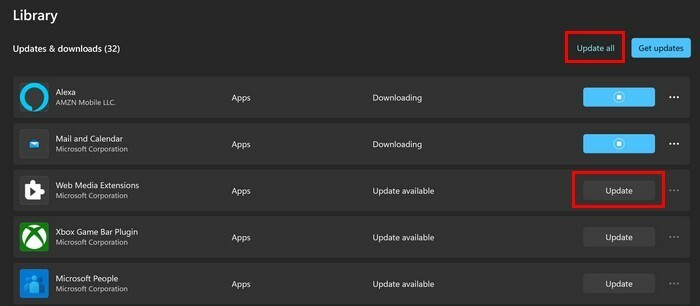
Ви можете отримати доступ до додаткових параметрів, натиснувши на крапки праворуч. Ви побачите такі параметри, як:
- Поділіться
- Написати відгук
- Закріпити на панелі завдань
- Закріпити на початку
Як автоматично оновлювати програми Windows 11
Якщо ви хочете переконатися, що ваші програми працюють на останній версії, ви можете вручну оновити свої програми та вручну перевірити наявність оновлень, що очікують на розгляд. Але якщо це те, що ви замість цього залишите на своєму комп’ютері, ви завжди можете налаштувати опцію «Оновлення програм». Все, що вам потрібно зробити, це ввімкнути опцію, і все готово.
Щоб почати, вам потрібно відкрити програму Microsoft Store і клацнути зображення свого профілю. Перейдіть до налаштувань, і опція Оновлення програми буде першою в списку. Увімкніть опцію, і все готово. Якщо ви коли-небудь захочете вимкнути його, виконайте ці ж дії та вимкніть опцію.
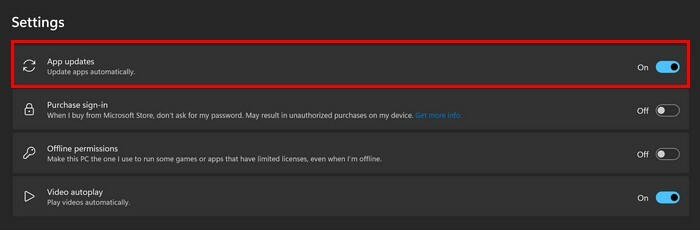
Перевірте додаток на наявність оновлень
Інша річ, яку ви можете зробити, щоб перевірити, чи програма очікує на оновлення, це перейти до налаштувань програми. Не впевнений, що кожна програма матиме цю опцію, але її варто розглянути. Наприклад, якщо на вашому комп’ютері встановлено Zoom, ви можете перевірити наявність оновлень, клацнувши зображення свого профілю в програмі, а потім опцію «Очікують оновлення». Якщо є оновлення, які очікують на розгляд, Zoom почне їх завантажувати; якщо ні, ви отримаєте повідомлення про те, що програма оновлена. Zoom перезапуститься, щоб встановити оновлення.
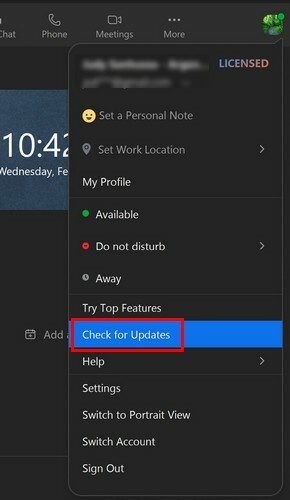
Отримайте останню версію програми, перевстановивши програму
Можливо, це не ваш улюблений спосіб оновлення програм, але ви завжди можете спробувати перевстановити програму, щоб отримати останню версію. Встановити програму на Windows 11 швидко й легко, оскільки вам потрібно лише натиснути значок запуску Windows, а потім опцію «Усі програми». Знайдіть у списку програму, яку потрібно оновити, і клацніть правою кнопкою миші. Параметр видалення має бути останнім у списку. Тепер перевстановіть програму так, як ви це робили спочатку.
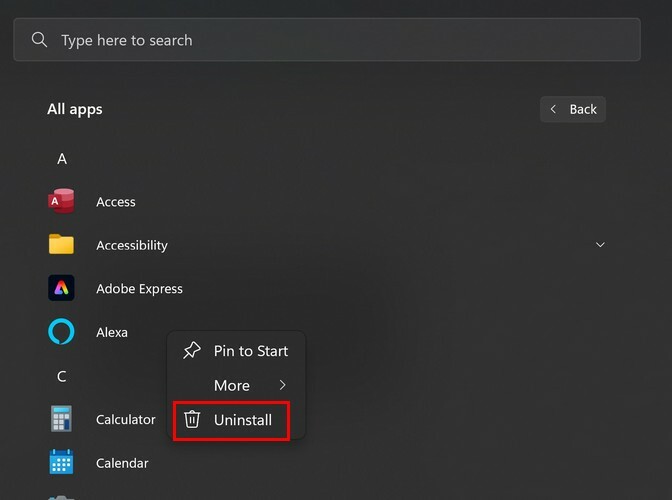
Як перевірити наявність незавершених оновлень для встановлених програм у Windows 11
Іншим варіантом інсталяції оновлення, що очікує на розгляд, є перехід до «Налаштувань», а потім «Встановлені програми». Коли ви побачите список програм, натисніть на крапки праворуч, а потім на Додаткові параметри. Прокрутіть вниз, і внизу ви побачите опцію для видалення програми. Ви завжди можете оновити свої програми за допомогою магазину Microsoft, але не всі програми надходять із цього джерела.
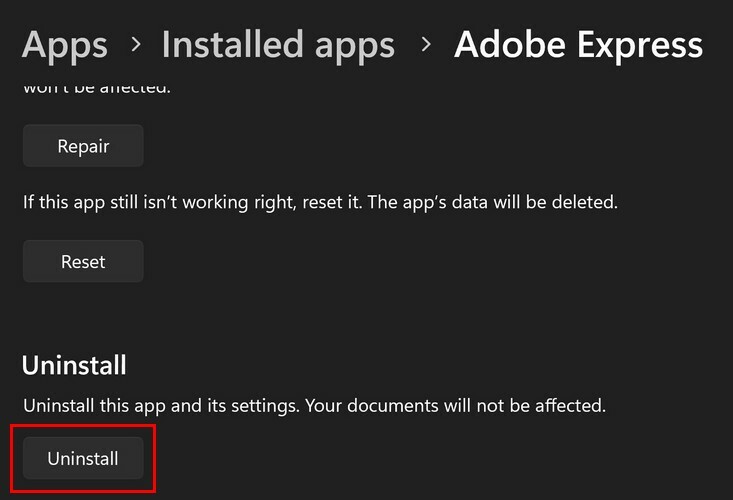
Як видалити оновлення Windows 11
Ми всі були там, коли я казав, що завжди було оновлення, яке ми б хотіли, щоб програма ніколи не отримувала. Якщо це ваш випадок, ось як ви можете видалити ці оновлення. Перейдіть у «Параметри» > «Оновлення Windows» і проведіть пальцем униз до «Історії оновлень», а опція «Видалити оновлення» з’явиться внизу. Коли ви натискаєте цей параметр, ви побачите список оновлень, і ви можете видалити лише одне або всі з них.
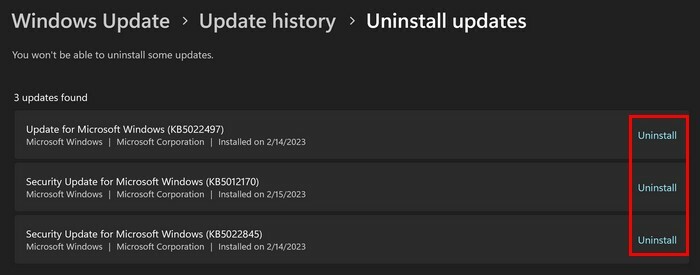
Подальше читання
Ваш комп’ютер з ОС Windows — не єдиний пристрій із програмами, які потребують оновлення. Продовжуйте читати, щоб побачити, як ви можете оновлювати програми на годиннику Pixel і програми на вашому Amazon Fire TV. Коли ви закінчите з цими статтями, ви побачите, як ви можете мати свої Програми Android оновлюються автоматично щоб ви могли робити більш важливі справи.
Висновок
Ви завжди матимете найновіші функції, коли ваші програми оновлено до найновішої версії. Що ще важливіше, ви матимете найновіші виправлення безпеки, вам не доведеться турбуватися про те, що зашкодить вашому пристрою. Ви можете оновити свої програми через магазин Microsoft або перейти до встановленої програми на комп’ютері та встановити потрібні оновлення. Якщо це оновлення є більш драматичним, ніж будь-що інше, ви можете видалити ці оновлення. Як у вас налаштовано оновлення? Поділіться своїми думками в коментарях нижче та не забудьте поділитися статтею з іншими в соціальних мережах.